Керівництво CashDesk Mobile
Керівництво CashDesk Mobile
Програмний РРО CashDesk — це мобільний застосунок для управління торговою точкою, який дозволяє відстежувати щоденні продажі та замовлення, реєструвати товарні чеки в Державній податковій службі при проведенні розрахункових операцій (готівкових та безготівкових) та формувати звіти для перегляду операцій по касі.
Початок роботи
Встановлення застосунку Програмний РРО CashDesk
Завантажте Програмний РРО CashDesk у Google Play Store. Перейдіть за посиланням або скористайтеся пошуком.
Пристрої, що підтримують застосунок
Перед початком використання додатку переконайтеся, що:
- на пристрої встановлено операційну систему Android 8.0 або вище
- пристрій підтримує функцію NFC
Встановлення застосунку TapXphone
Для приймання безконтактних платежів на власних мобільних пристроях встановіть додаток TapXphone.
1. Підготовка та під�ключення
Перед початком роботи з додатком TapXphone, необхідно укласти договір еквайрингу з банком. Для цього:
-
Зверніться до відділення банку.
-
Укладіть договір на послугу SM POS + TapXphone та підпишіть договір еквайрингу.
-
Передайте менеджеру SM POS вашу електронну пошту, яка буде використовуватися як обліковий запис, та пройдіть первинну ініціалізацію.
2. Встановлення та запуск застосунку
- Завантажте TapXphone у Google Play Store. Використовуйте це посилання або скористайтеся пошуком за словом «Tapxphone»
- Запустіть TapXphone
- Натисніть кнопку Allow, щоб надати додатку TapXphone всі запитувані дозволи
- Вивчіть умови Ліцензійної угоди та прийміть їх для початку роботи з TapXphone
Авторизація користувача в застосунку Програмний РРО CashDesk
Щоб розпочати роботу з касою, після встановлення застосунку Програмний РРО CashDesk, зробіть вхід в веб-кабінет.
Для входу в CashDesk та початку роботи з касою кожен касир повинен мати кваліфікований електронний підпис (КЕП).
Щоб отримати кваліфікований електронний підпис, необхідно звернутися до акредитованого спеціального центру сертифікації ключів (АЦСК)
Для входу в систему Cashdesk пройдіть авторизацію за допомогою електронного ключа. Виконайте такі кроки:
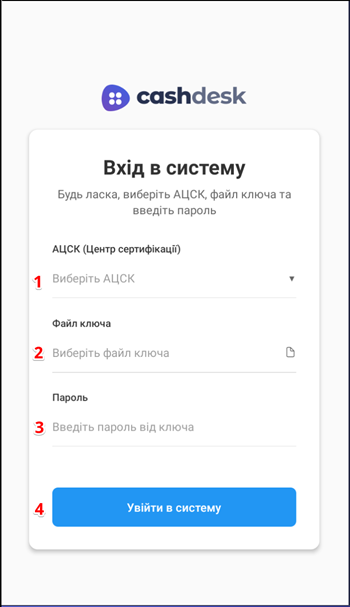
| № | Поле | Опис |
|---|---|---|
| 1 | АЦСК (Центр сертифікації) | Оберіть з ви�падаючого списку АЦСК, в якому було отримано КЕП |
| 2 | Файл ключа | Завантажте файл ключа з вашого пристрою |
| 3 | Пароль захисту ключа | Введіть пароль захисту ключа |
| 4 | Увійти в систему | Натисніть кнопку, щоб завершити авторизацію |
Відбудеться перехід на екран ПРРО, який містить список ваших кас.
Відкрити зміну
Щоб почати роботу з касою, відкрийте зміну.
Для відкриття зміни виконайте такі дії:
- На головному екрані ПРРО оберіть потрібну касу, натиснувши на її картку:
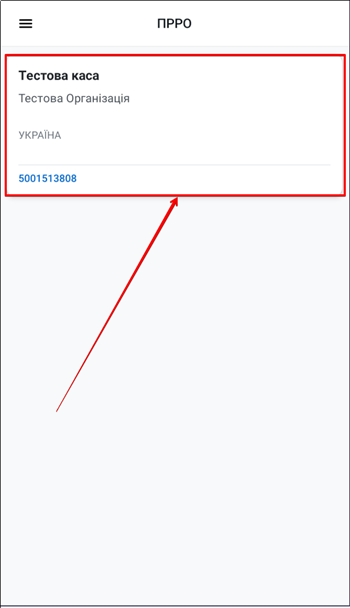
- На екрані Робота з касою натисніть кнопку Відкрити зміну:
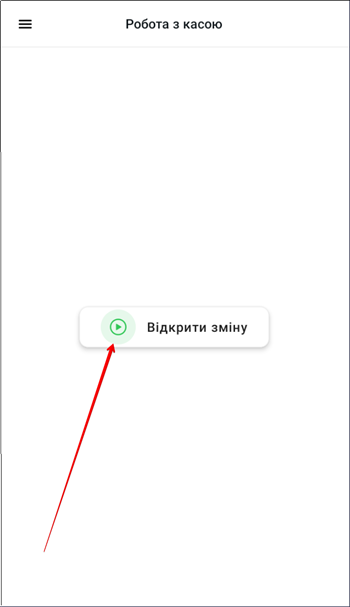
- У спливаючому вікні Відкрити зміну натисніть Відкрити, щоб підтвердити початок нової зміни. Для скасування дії натисніть Скасувати:
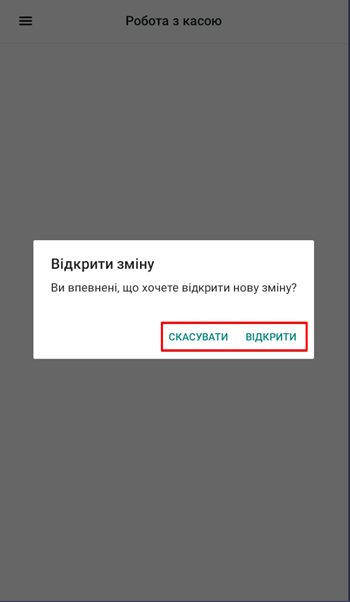
Після відкриття зміни на екрані Робота з касою з'явиться можливість для проведення таких операцій:
- Продаж
- Повернення
- Службове внесення / Службова видача
- Х-звіт
- Закрити зміну
Продаж товару
Для проведення операції Продаж товару зміна має бути відкрита
Для проведення операції Продаж на екрані Робота з касою оберіть вкладку Продаж та додайте товар до кошику:
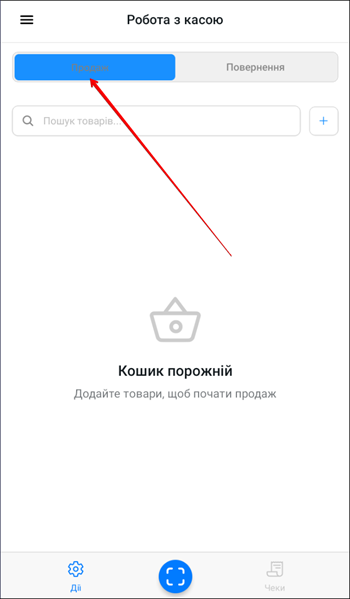
Додати товар можна двома способами:
Додавання товару за допомогою сканера
Щоб додати товари до кошика за допомогою сканера, виконайте такі дії:
- На екрані Робота з касою натисніть іконку сканера, розташовану внизу екрана:
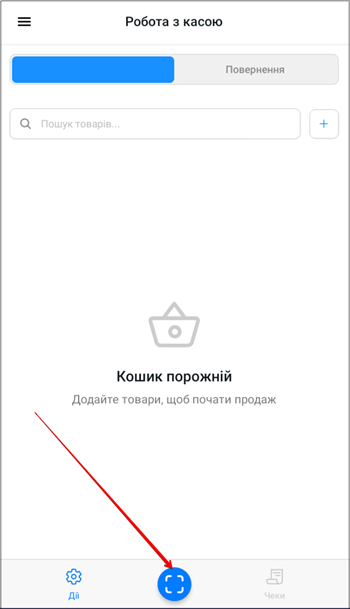
-
Наведіть камеру вашого пристрою на штрихкод товару або акцизну марку.
-
Система автоматично додасть товар до кошика.
Якщо товар не знайдено система запропонує користувачу самостійно внести дані про товар вручну. Щоб перейти до форми ручного додавання товару натисніть Додати. Для закриття вікна і скасування дії натисніть Скасувати:
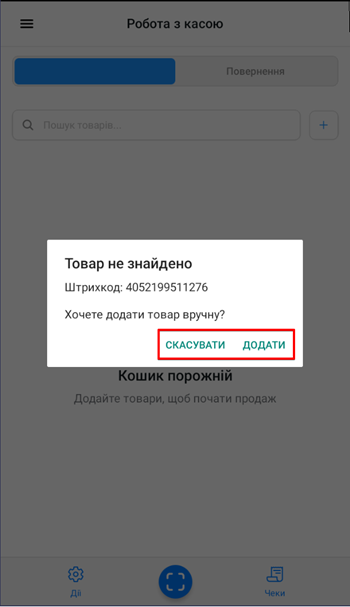
Для роботи з алкоголем у чеку обов'язково має бути відображено акциз штрихкодової марки
Додавання товару вручну
Щоб додати товар вручну виконайте такі дії:
- На екрані Робота з касою натисніть кнопку +:
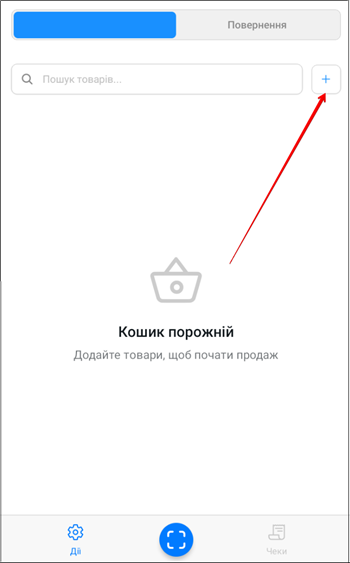
- Вкажіть назву товару у відповідному полі та натисніть Підтвердити. Щоб скасувати дію, оберіть Скасувати:
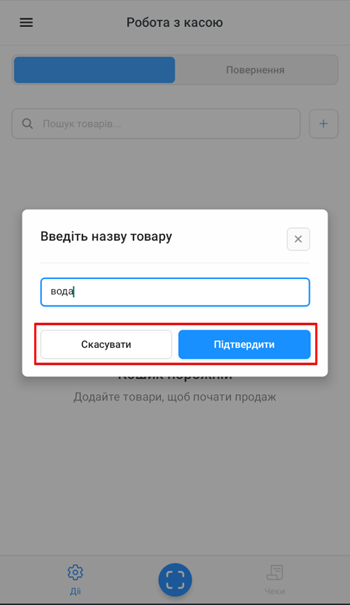
- Введіть ціну товару та натисніть Підтвердити. Щоб скасувати, оберіть Скасувати:
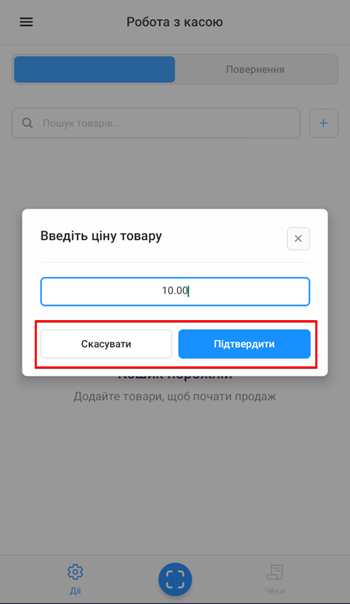
- За потреби товар в кошику можна відредагувати або видалити:
-
Щоб змінити кількість товару в кошику, використовуйте кнопки — / +.
-
Щоб видалити товар повністю, натисніть на іконку кошика.
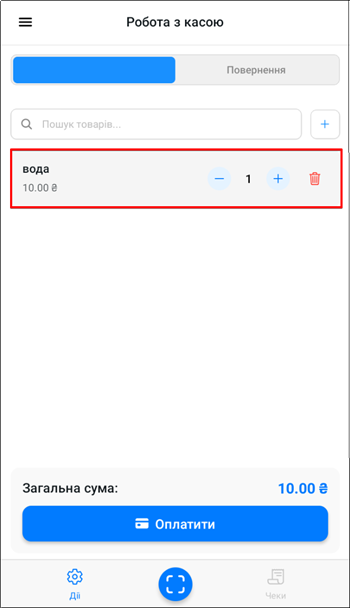
-
Загальна вартість замовлення автоматично відображається в полі Загальна сума внизу екрана. Ця сума оновлюється щоразу, коли ви додаєте чи видаляєте товари.
-
Для завершення продажу натисніть кнопку Оплатити.
-
Відбудеться перехід на екран Оплата. Оберіть спосіб оплати: Готівка або Картка:
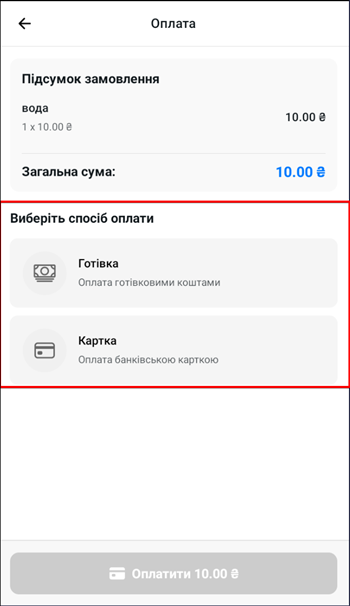
- Якщо обрано спосіб оплати Готівка, введіть суму, яку надав клієнт, і система автоматично розрахує суму решти:
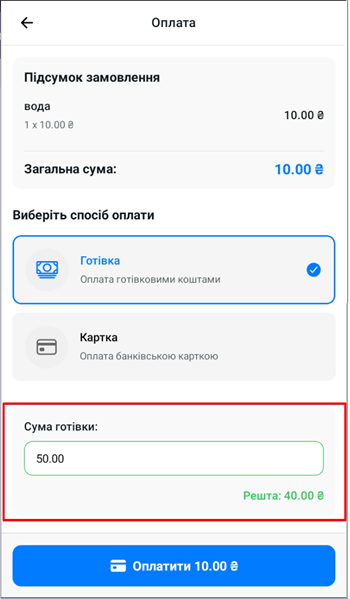
-
Якщо обрано спосіб оплати Картка, система автоматично перейде до процесу безконтактної оплати. Вам потрібно буде прикласти картку або смартфон до пристрою, і сума буде списана.
-
Після успішної оплати програма сформує чек та відправить його на сервер Державної податкової служби для реєстрації.
Повернення
Для швидкого та правильного оформлення повернення товару виконайте такі дії:
- Натисніть Чеки внизу екрана:
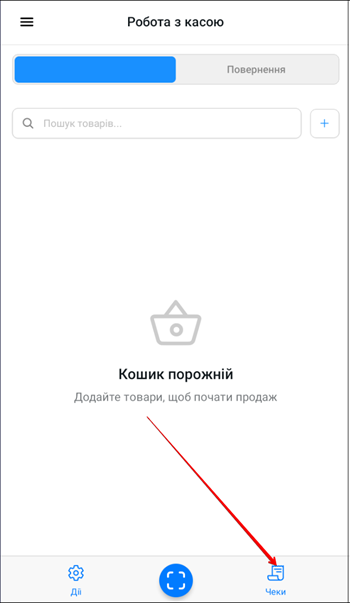
- На екрані Історія продажів знайдіть у списку потрібний чек продажу, за яким потрібно оформити повернення:
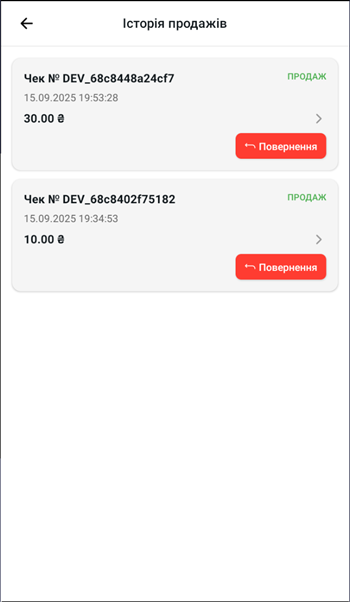
-
Натисніть на червону кнопку Повернення поруч із вибраним чеком.
-
Система автоматично сформує фіскальний чек повернення, що підтверджує скасування операції та повернення грошових коштів клієнту.
-
Після оформлення повернення статус чека в Історії продажів зміниться з Продаж на Повернено.
Цей статус візуально показує, що операція продажу була скасована, допомагаючи легко відрізняти завершені продажі від повернень:
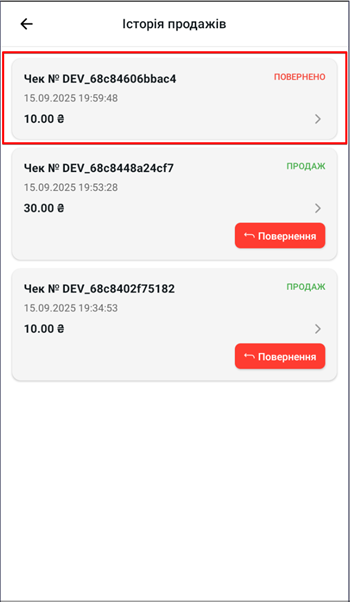
Х-звіт
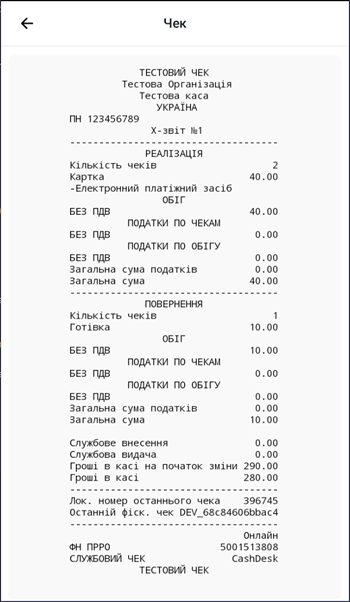
Зміна закрита
